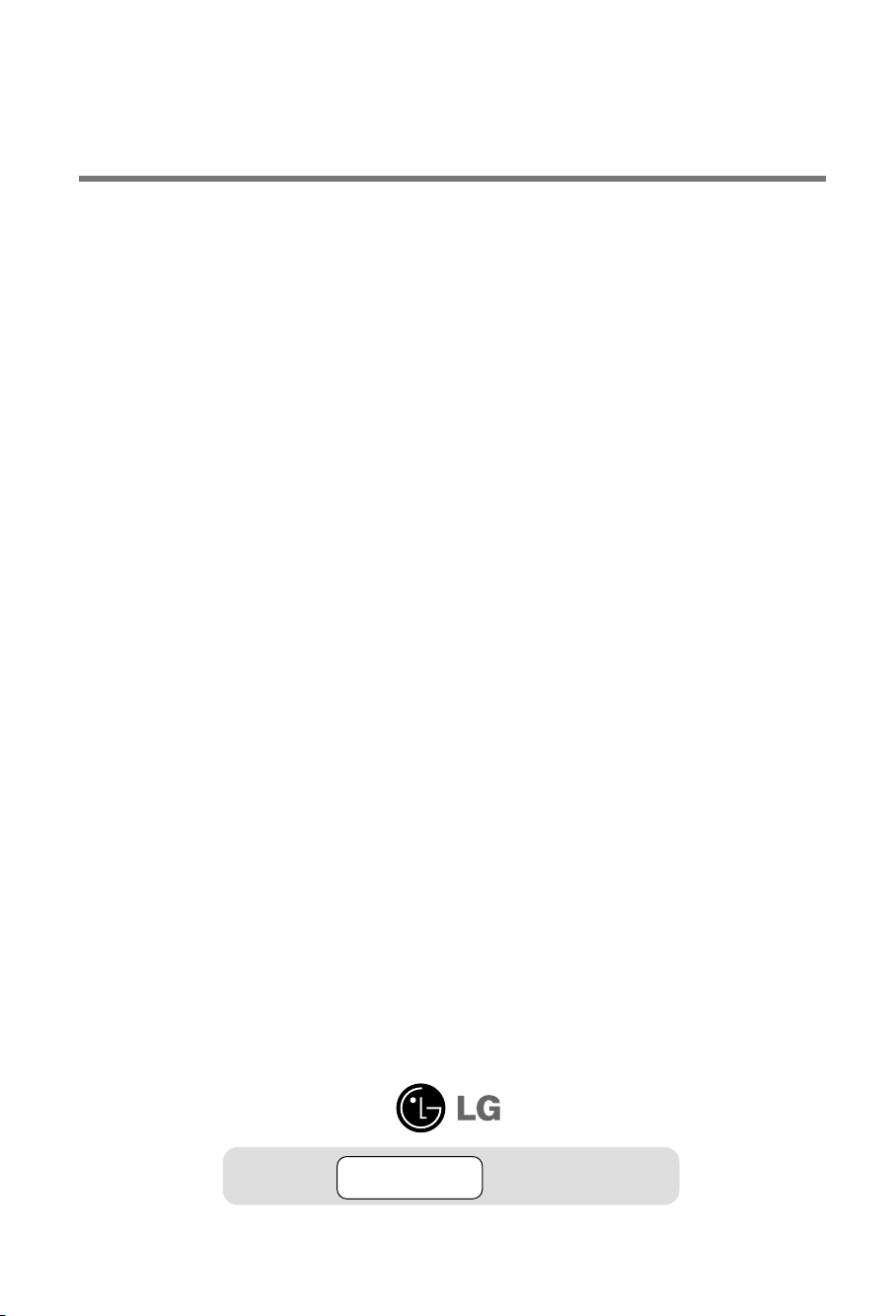
Manuale d'istruzioni
M4210D
Prendere un'attenta visione delle
Tenere il manuale d'istruzioni (CD) in un luogo accessibile per ulteriori consultazioni.
Precauzioni di sicurezza
prima di utilizzare il prodotto.
Prendere nota dell'etichetta posta sul prodotto e fornire queste informazioni al rivenditore in
caso di necessità di assistenza tecnica.
Importante
WARRANTY VOID
IF REMOVED
La rimozione dell'etichetta
invalida la garanzia.
3850TAZ209Y
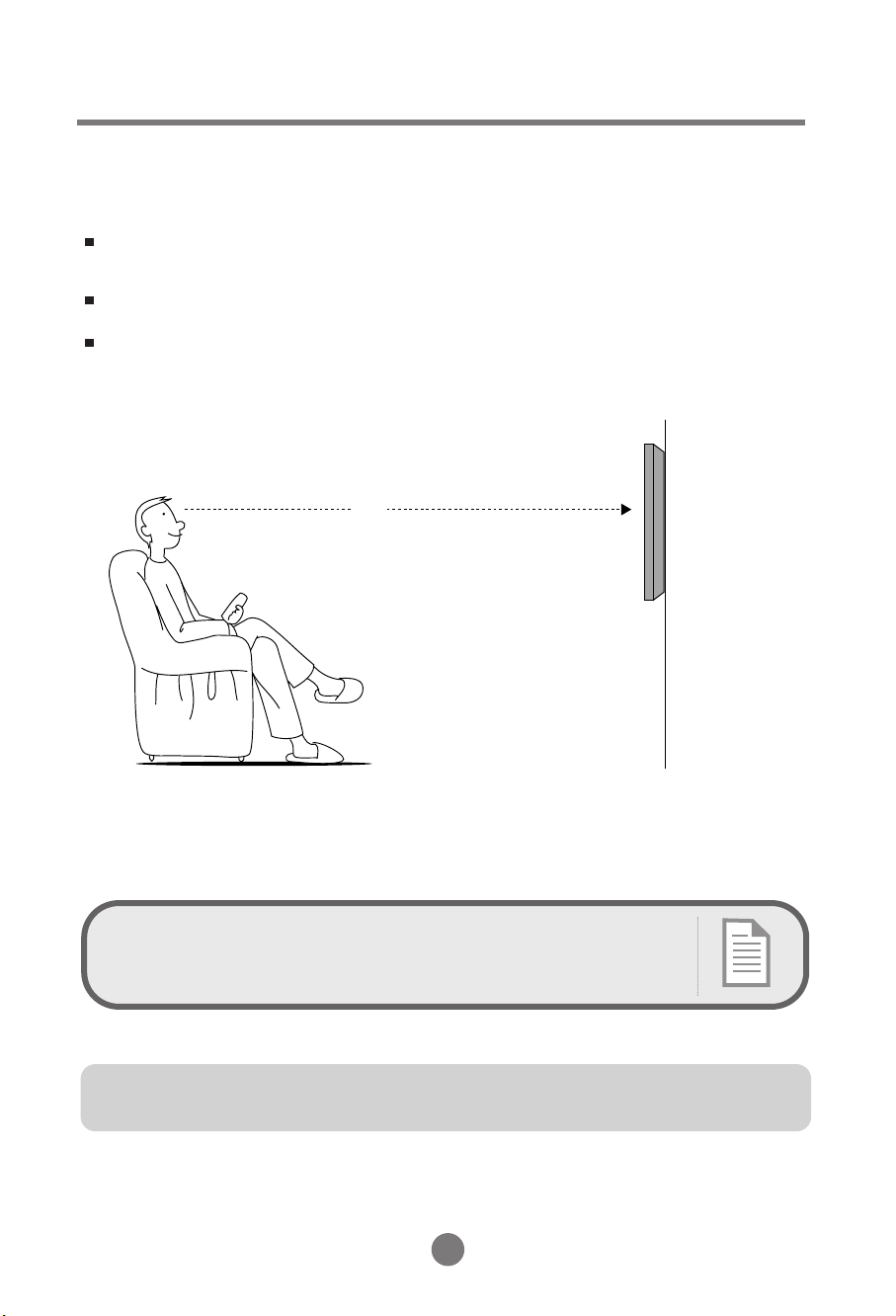
Per usufruire di immagini stereoscopiche più chiare e dai colori vivaci
Controllare che la risoluzione sia impostata su Full HD.
La risoluzione raccomandata per le immagini 3D è 1920x1080.
Osservare lo schermo da una distanza superiore a 4 m.
Se l'utente si sposta a sinistra o destra da una distanza di oltre 4 m, lo schermo potrebbe apparire
oscurato.
4 m
* Quando utilizzato per applicazioni diverse da video 3D, potrebbe venire visualizzato un alone.
Installazione del lettore 3D /Riproduzione video 3D
(Fare clic qui per visualizzare la Guida.)
AVVERTENZA
Il presente prodotto è di classe A. In un ambiente domestico il presente prodotto potrebbe generare
interferenze radio; in questo caso l'utente potrebbe essere costretto ad adottare misure adeguate.
1
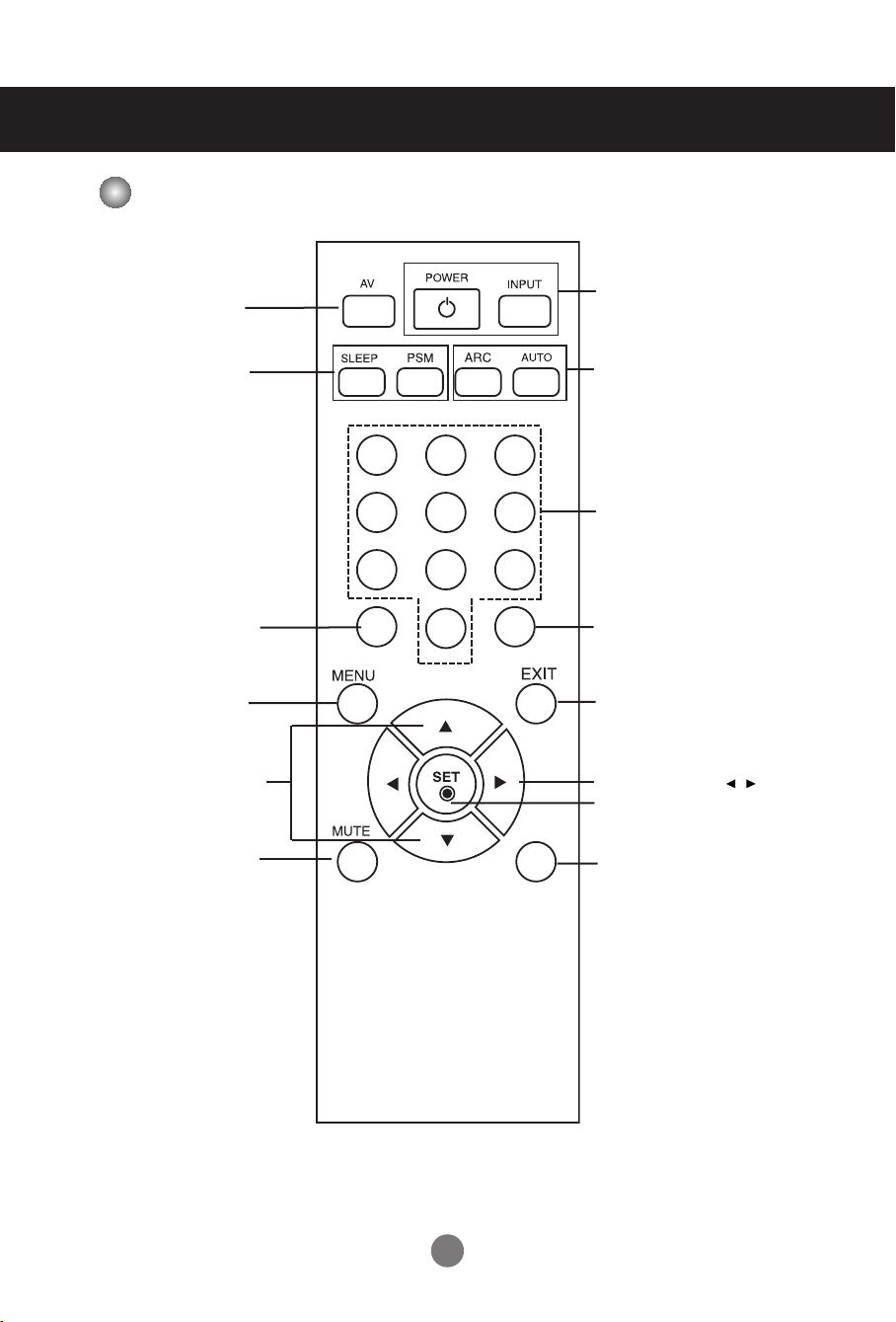
Impiego del telecomando
Descrizione dei pulsanti del telecomando
Non è presente una
funzione supportata.
Non è presente una
funzione supportata.
1 2 3
•
Pulsante dell'alimentazione
Acceso/Spento
• Pulsante selezione ingresso
(vedere pagina successiva)
• Pulsante ARC
Utile a selezionare le dimensioni
dell’immagine dello schermo.
• Pulsante Auto
Funzione di regolazione automatica
(attiva solo per il segnale analogico)
•
Pulsante
Accendere il PC integrato nel
monitor e poi spegnerlo.
(La funzione CTR.PWR
funziona solo quando il menu
PC Control è spento.)
• Pulsante MENU
Utilizzare questo pulsante per selezionare
un icona o regolare le impostazioni nella
schermata OSD (On Screen Display [in
visualizzazione su schermo]).
CTR.PWR
• Pulsante MUTE
4 5 6
7 8
CTR.
PWR
0
Non è presente una funzione supportata.
9
Non è presente una
funzione supportata.
• Pulsante Exit
• Pulsante volume
Pulsanti up, down [su/giù]
*
Non è presente una
funzione supportata.
2
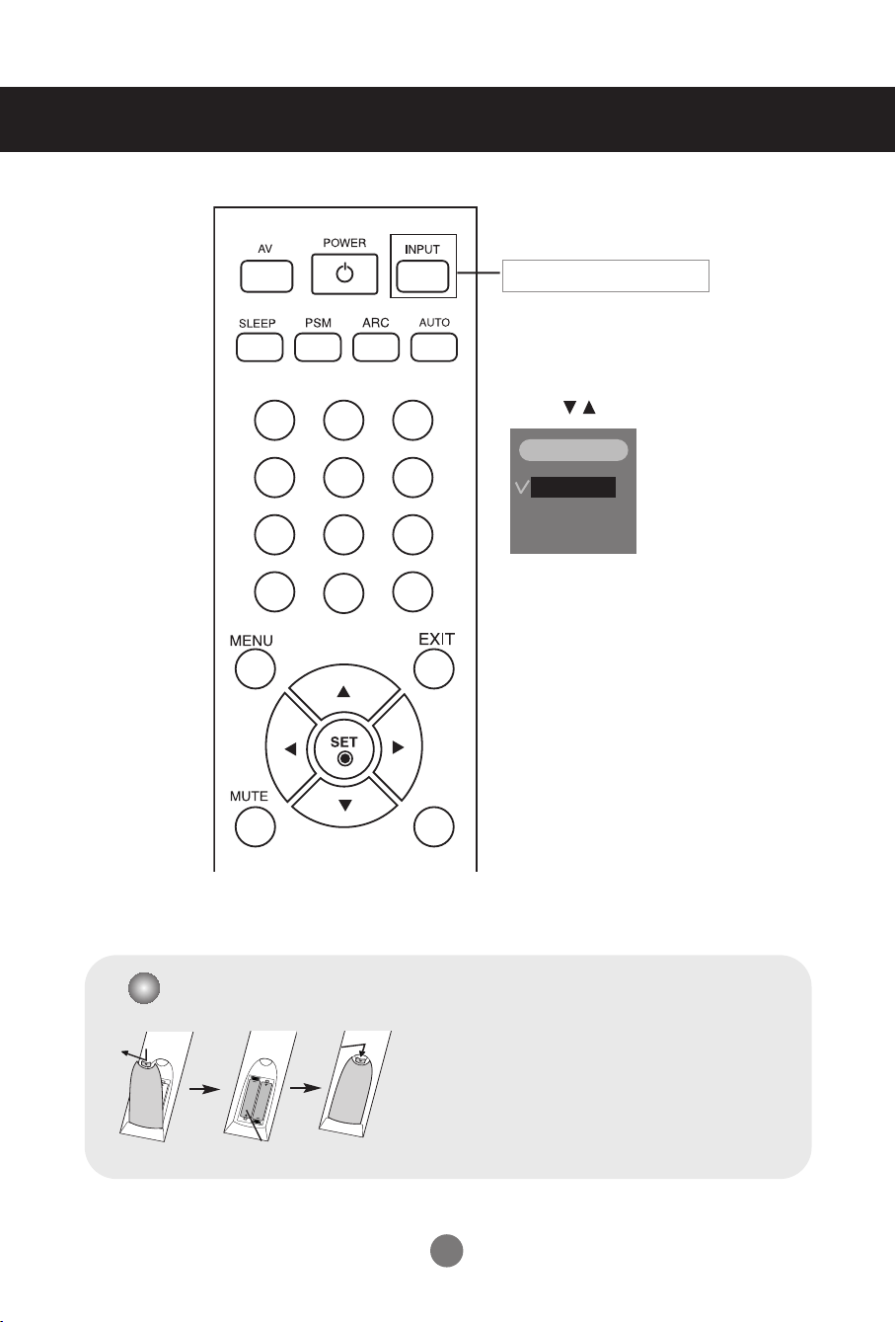
Impiego del telecomando
1 2 3
4 5 6
7 8
0
9
CTR.
PWR
*
•
Pulsante selezione ingresso
Se si preme il pulsante una volta,
viene visualizzata la finestra del
segnale in ingresso riportata di
seguito. Selezionare il tipo di
segnale che si desidera con i
pulsanti .
INGRESSO
RGB
DVI
Inserimento delle batterie nel telecomando.
1. Estrarre lo sportello della batteria
2. Inserire le batterie con la polarità corretta (+/-).
3. Chiudere lo sportello delle batterie.
• Smaltire le batterie usate utilizzando l'apposito
cestino per evitare di inquinare l'ambiente.
Modello AAA
3
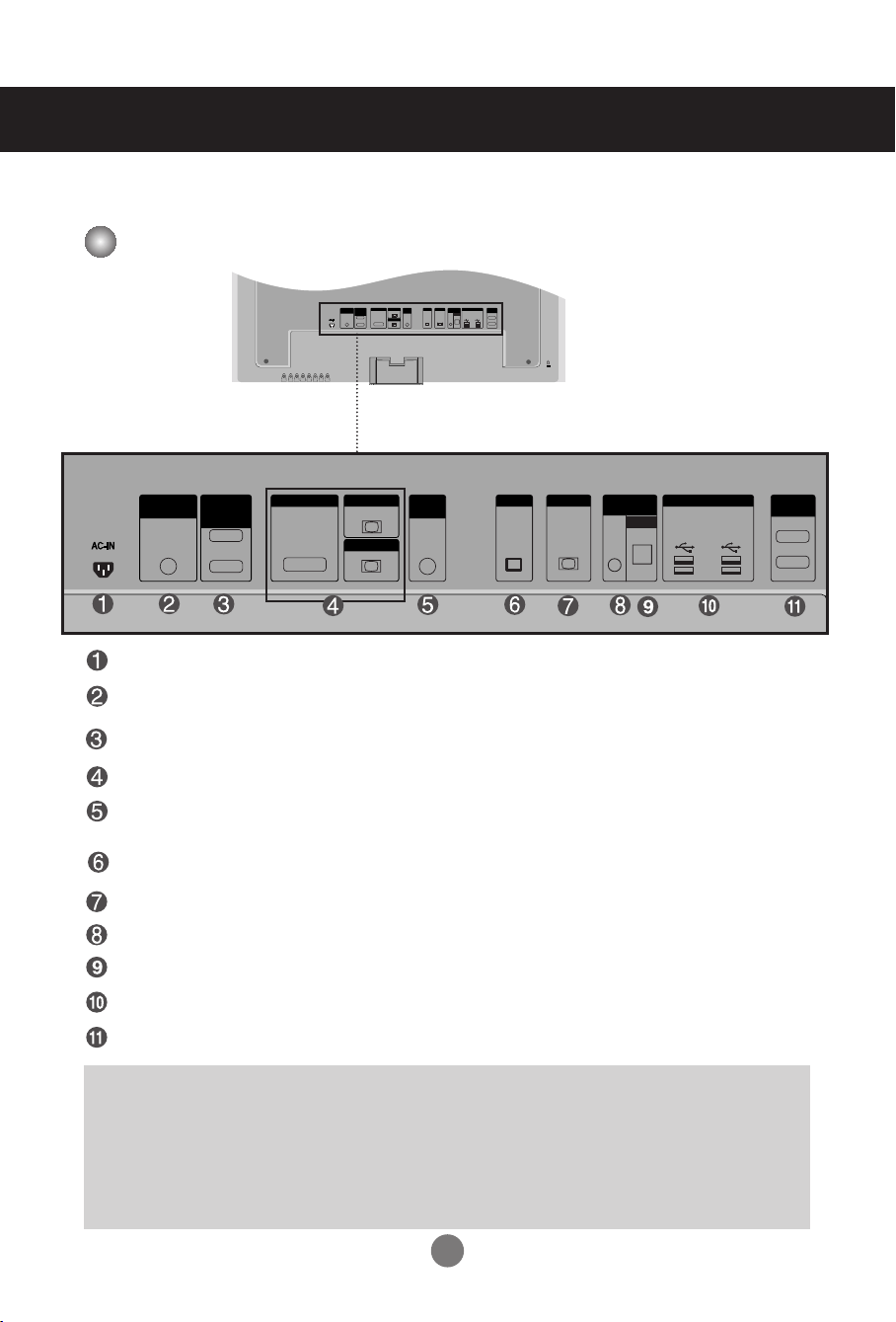
Descrizione e funzione dei componenti
OUT
IN
RGB IN
RGB OUT
DVI IN
REMOTE
CONTROL IN
RS-232C
(CONTROL&
SERVICE)
AUDIO
(RGB/DVI)
LAN RGB OUT SERLAL
PORT
USBH/PHONE
OUT
SP/DIF
OUT
IN
RGB IN
RGB OUT
DVI IN
REMOTE
CONTROL IN
RS-232C
(CONTROL&
SERVICE)
AUDIO
(RGB/DVI)
LAN RGB OUT SERLAL
PORT
USBH/PHONE
OUT
SP/DIF
* All'interno del manuale, il prodotto potrebbe essere rappresentato in modo diverso rispetto al
suo effettivo aspetto.
Vista da dietro
Collegamento dell'alimentazione: collegare il cavo dell'alimentazione
Porta del telecomando cablata
Porte seriali RS-232 (IN, OUT)
Ingressi del segnale RGB, DVI (IN, OUT)
Jack audio PC
: collegare il cavo audio al jack *LINE OUT della scheda audio del PC.
Porte LAN
Porte RGB out
Terminale di collegamento cuffia
Porte audio ottico out
Porte USB
Porte seriali
*LINE OUT
Un morsetto utilizzato per collegare il diffusore che dispone di un amplificatore (Amp) integrato. Accertarsi
che il morsetto di collegamento della scheda audio PC venga rilevato prima di eseguire il collegamento.
Se l'uscita audio della scheda audio del PC presenta solo l'uscita per il diffusore, ridurre il volume del PC.
Se l'uscita audio della scheda audio del PC supporta sia l'uscita del diffusore sia l'uscita della linea,
passare all'uscita della linea con il jumper del programma (consultare il manuale della scheda audio).
4
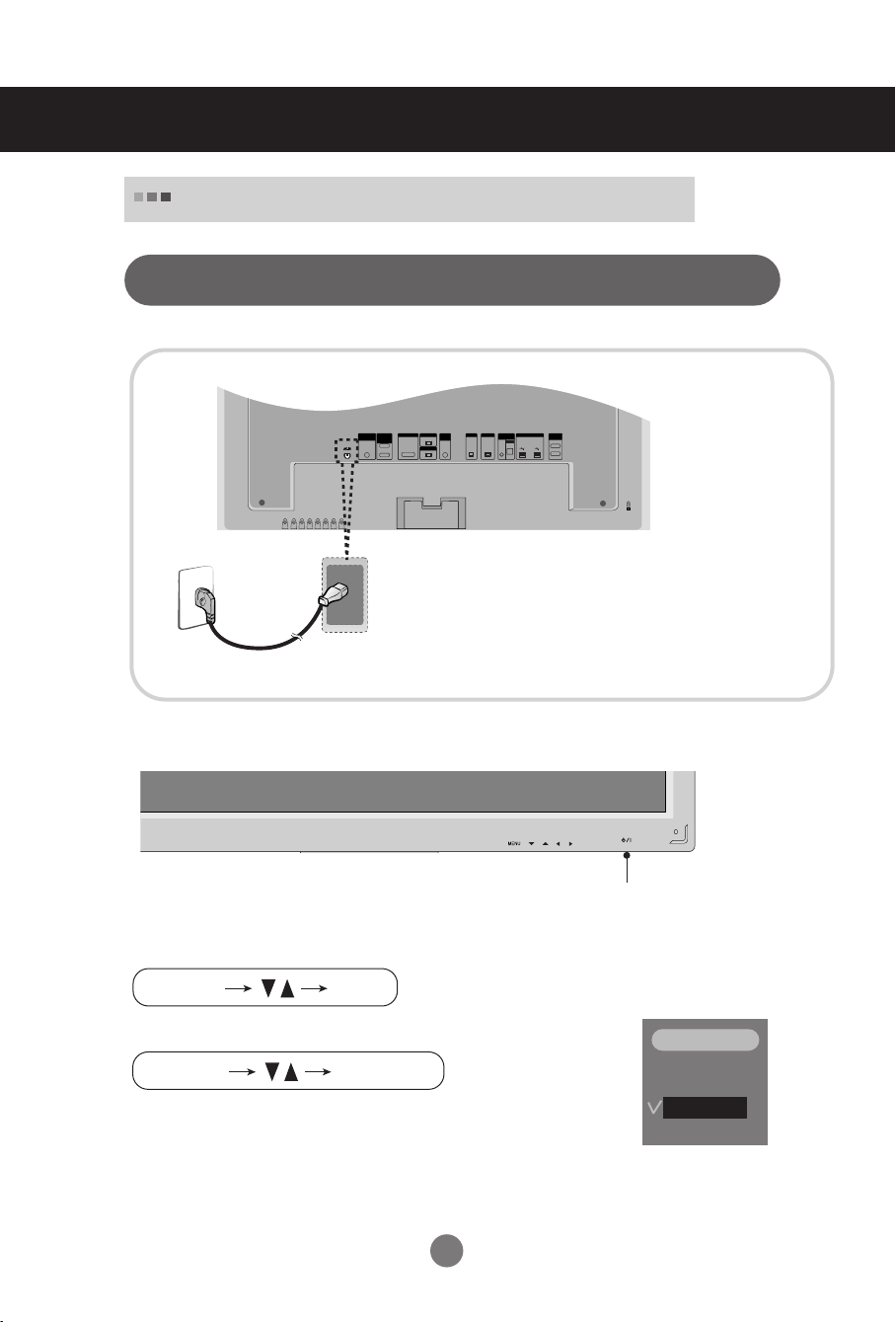
Collegamento di dispositivi esterni
INPUT SET
SOURCE
AUTO/SET
Quando si effettua la connessione al PC integrato
Questo prodotto contiene le impostazioni del segnale DVI.
1.
2.
3.
Lato posteriore del prodotto.
RGB IN
RS-232C
DVI IN
AUDIO
LAN RGB OUT SERLAL
REMOTE
(CONTROL&
CONTROL IN
SERVICE)
(RGB/DVI)
OUT
RGB OUT
IN
USBH/PHONE
PORT
OUT
SP/DIF
Collegare il cavo dell'alimentazione.
Accendere premendo il pulsante dell'alimentazione presente sul prodotto.
SOURCE
AUTO/SET
ON/OFF
PULSANTE POWER
Selezionare un segnale d’ingresso.
Premere il pulsante INPUT [sorgente] sul telecomando per selezionare il segnale d'ingresso.
Oppure, premere il pulsante SOURCE posto sul retro del prodotto.
• Selezionare DVI : segnale digitale
Installare i file del driver fornito in dotazione con il CD.
4.
DVI
INGRESSO
RGB
.
DVI
5
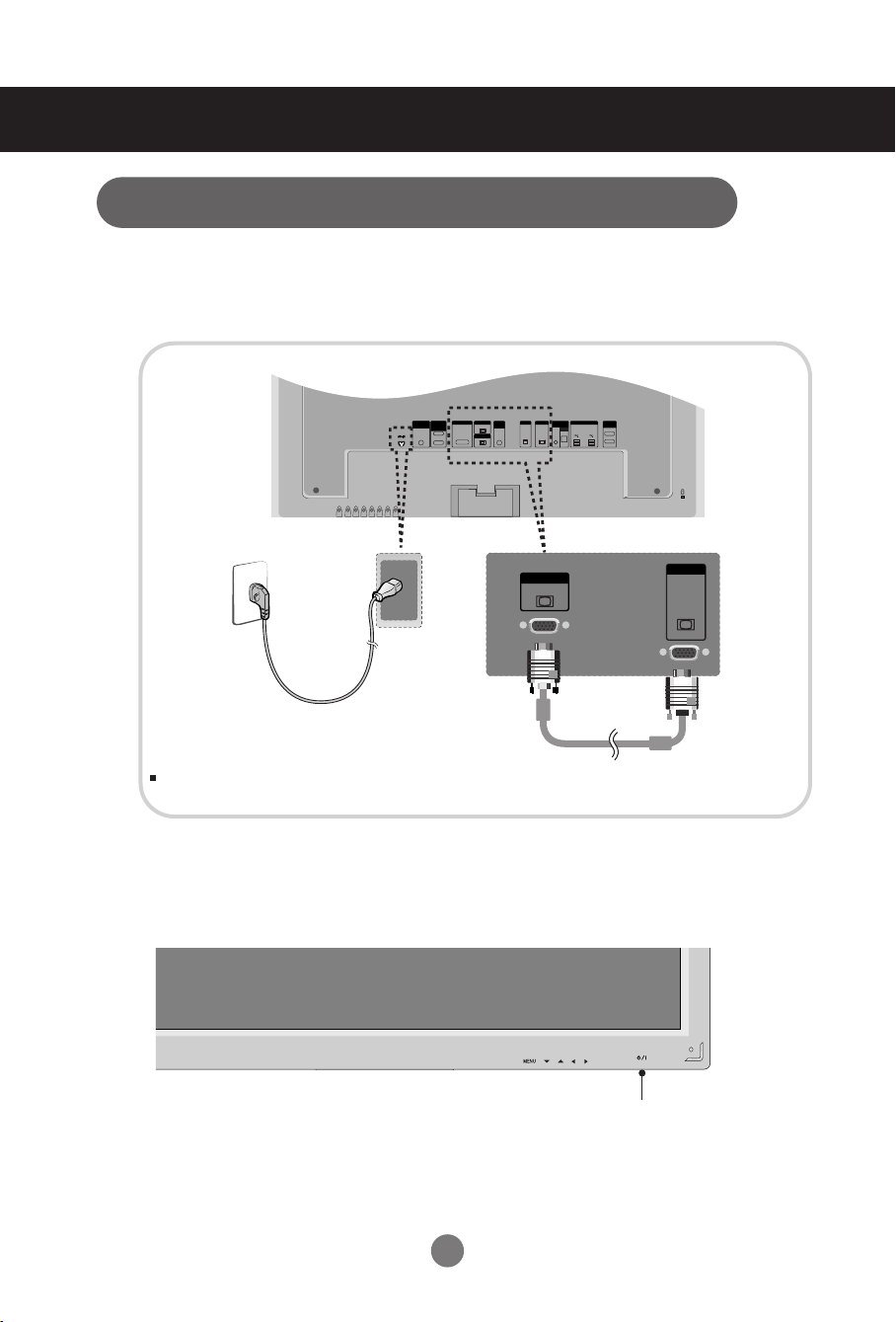
Collegamento di dispositivi esterni
OUT
IN
RGB IN
RGB OUT
DVI IN
REMOTE
CONTROL IN
RS-232C
(CONTROL&
SERVICE)
AUDIO
(RGB/DVI)
LAN RGB OUT SERLAL
PORT
USBH/PHONE
OUT
SP/DIF
RGB IN
RGB OUT
Quando si collega il cavo d'ingresso del segnale D-Sub.
1.
2.
Installare i file del driver Video fornito in dotazione con il CD.
Lato posteriore del prodotto.
Collegare il cavo dell'alimentazione.
Utilizzare cavi di interfaccia segnale schermati (cavo D-sub 15 pin, cavo DVI) con nuclei in ferrite per
assicurare la compatibilità standard per il prodotto.
3.
Accendere premendo il pulsante dell'alimentazione presente sul prodotto.
SOURCE
AUTO/SET
ON/OFF
PULSANTE POWER
6
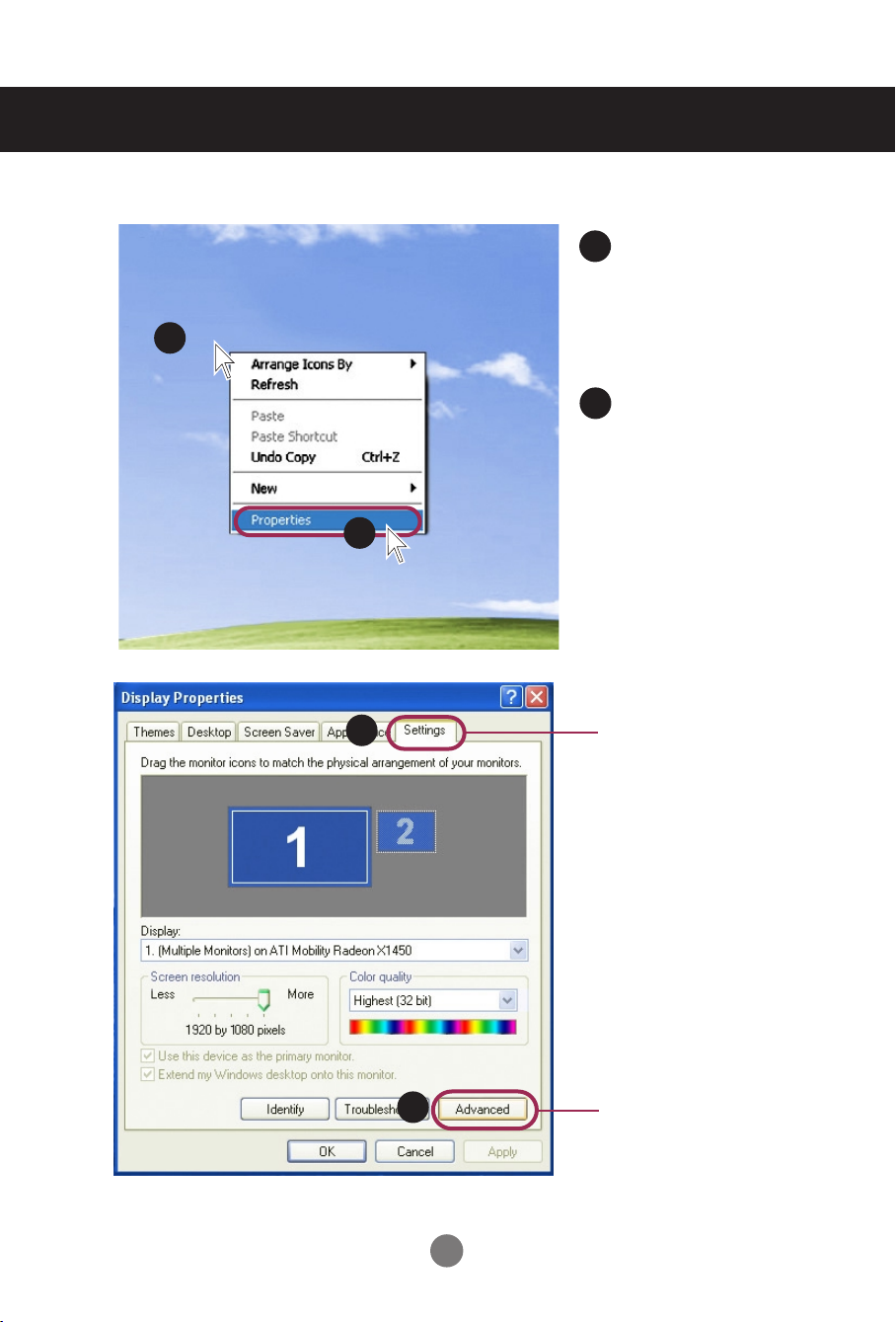
4.
Collegamento di dispositivi esterni
Spostare il puntatore del
1
mouse in una zona vuota
sulla schermata di Windows
(senza icone o barre delle
1
2
applicazioni) e fare clic con il
pulsante destro del mouse.
2
Quando appare il menu di
pop-up, fare clic sul menu
delle 'Properties (Proprietà)'.
5.
1
2
7
Selezionare la scheda
'Settings (Impostazioni)'.
Fare clic sul pulsante di
'Advanced (Avanzata)'.

Collegamento di dispositivi esterni
6.
1
Selezionare la scheda
'CATALYST(R) Control
Center (Centro di
controllo
CATALYST(R))' .
7.
2
1
2
Fare clic sul pulsante
'ATI CATALYST(R)
Control Center (entro
di controllo (R))'.
Selezionare il
menu 'Displays
Manager
(Display
Manager)'.
Selezionare il
pulsante 'Detect
Displays (Rileva
Display)'.
8
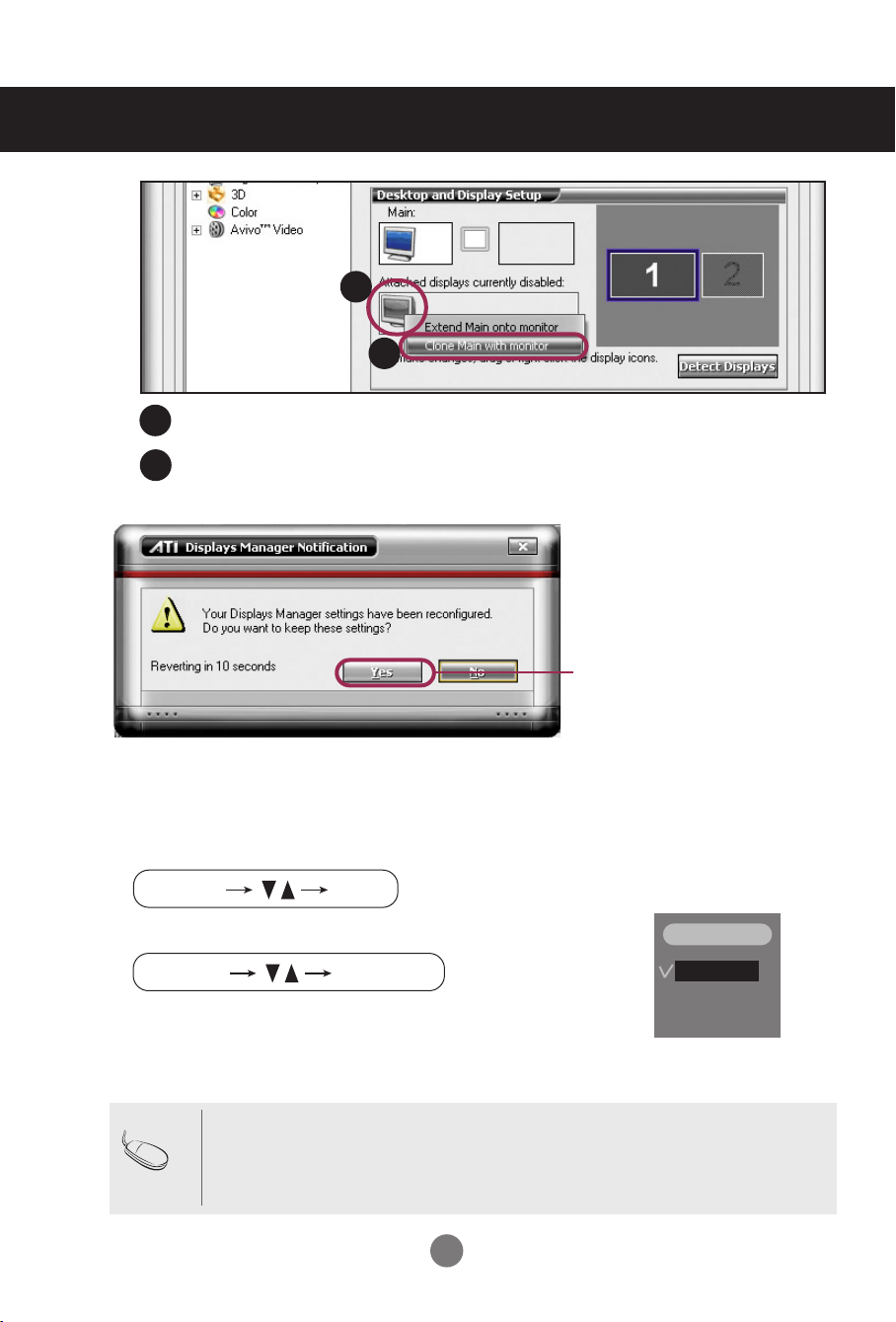
INPUT SET
SOURCE
AUTO/SET
8.
9.
Collegamento di dispositivi esterni
1
2
Selezionare l'icona del monitor grigia e poi premere il pulsante destro del mouse.
1
2
Selezionare il menu 'Clone Main with monitor (Clona principale con monitor)'.
Fare clic sul pulsante di 'Yes'.
10.
Selezionare un segnale d’ingresso.
Premere il pulsante INPUT [sorgente] sul telecomando per selezionare il segnale d'ingresso.
Oppure, premere il pulsante SOURCE posto sul retro del prodotto.
• Selezionare RGB : segnale analogico D-sub a 15 pin.
Nota
INGRESSO
RGB
DVI
• Collegamento di due computer
Collegare i cavi del segnale (
Premere il pulsante INPUT [sorgente] sul telecomando per selezionare il computer da utilizzare.
• Collegare in modo diretto una presa di corrente elettrica messa a terra o ad una presa multipla
con filo di messa a terra.
D-Sub, DVI
9
) ad ogni computer.
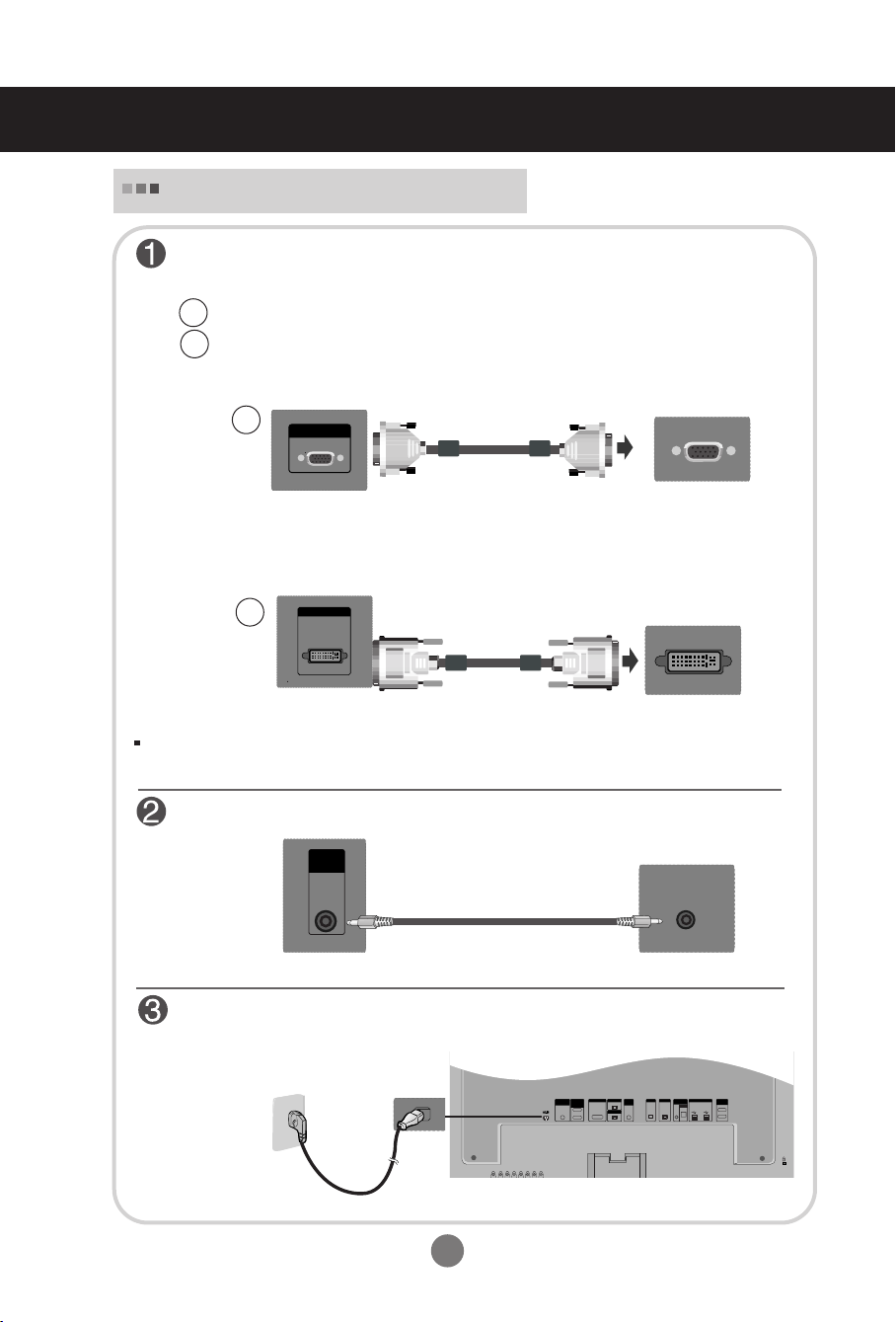
Collegamento di dispositivi esterni
RGB IN
DVI IN
OUT
IN
RGB IN
RGB OUT
DVI IN
REMOTE
CONTROL IN
RS-232C
(CONTROL&
SERVICE)
AUDIO
(RGB/DVI)
LAN RGB OUT SERLAL
PORT
USBH/PHONE
OUT
SP/DIF
AUDIO
(RGB/DVI)
Quando si collega il PC
1.
Innanzitutto, accertarsi che il computer, il prodotto e le periferiche siano spenti.
A questo punto collegare il cavo d'ingresso del segnale.
Quando si collega il cavo d'ingresso del segnale D-Sub.
A
Quando si collega il cavo d'ingresso del segnale DVI.
B
A
Lato posteriore del prodotto.
PC
B
Lato posteriore del prodotto.
Utilizzare cavi di interfaccia segnale schermati (cavo D-sub 15 pin, cavo DVI) con nuclei in ferrite per
assicurare la compatibilità standard per il prodotto.
Collegare il cavo audio.
PC
Lato posteriore del prodotto.
PC
Collegare il cavo dell'alimentazione.
Lato posteriore del prodotto.
10
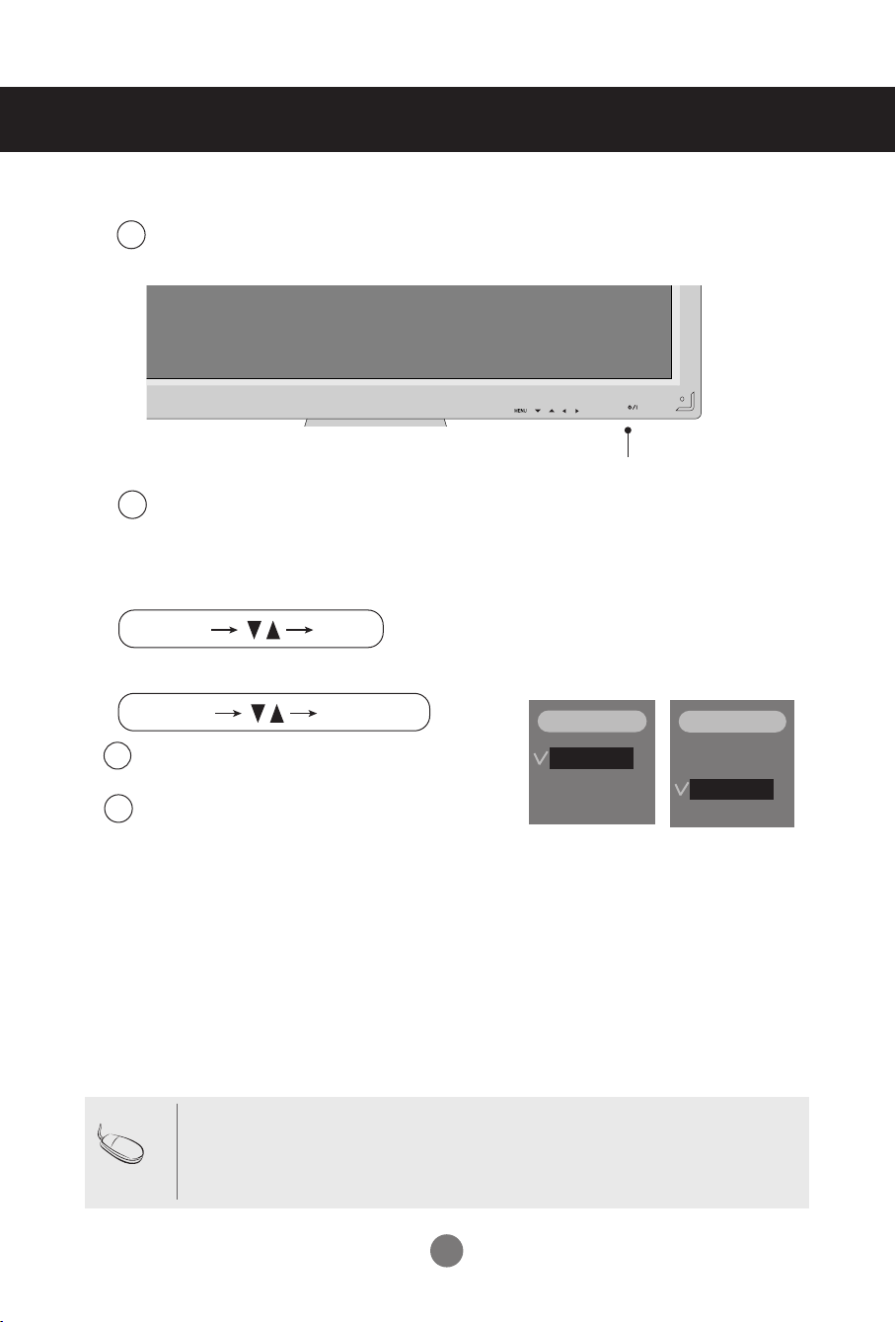
2.
INPUT SET
SOURCE
AUTO/SET
Collegamento di dispositivi esterni
Accendere premendo il pulsante dell'alimentazione presente sul prodotto.
1
SOURCE
Accendere il PC.
2
Selezionare un segnale d’ingresso.
3.
Premere il pulsante INPUT [sorgente] sul telecomando per selezionare il segnale d'ingresso.
Oppure, premere il pulsante SOURCE posto sul retro del prodotto.
Quando si collega il cavo d'ingresso del segnale D-Sub.
A
• Selezionare RGB : segnale analogico D-sub a 15 pin.
Quando si collega il cavo d'ingresso del segnale DVI.
B
• Selezionare DVI : segnale digitale
DVI
.
AUTO/SET
ON/OFF
PULSANTE POWER
INGRESSO
RGB
DVI
INGRESSO
RGB
DVI
Nota
• Collegamento di due computer
Collegare i cavi del segnale (
Premere il pulsante INPUT [sorgente] sul telecomando per selezionare il computer da utilizzare.
• Collegare in modo diretto una presa di corrente elettrica messa a terra o ad una presa multipla
con filo di messa a terra.
D-Sub, DVI
) ad ogni computer.
11
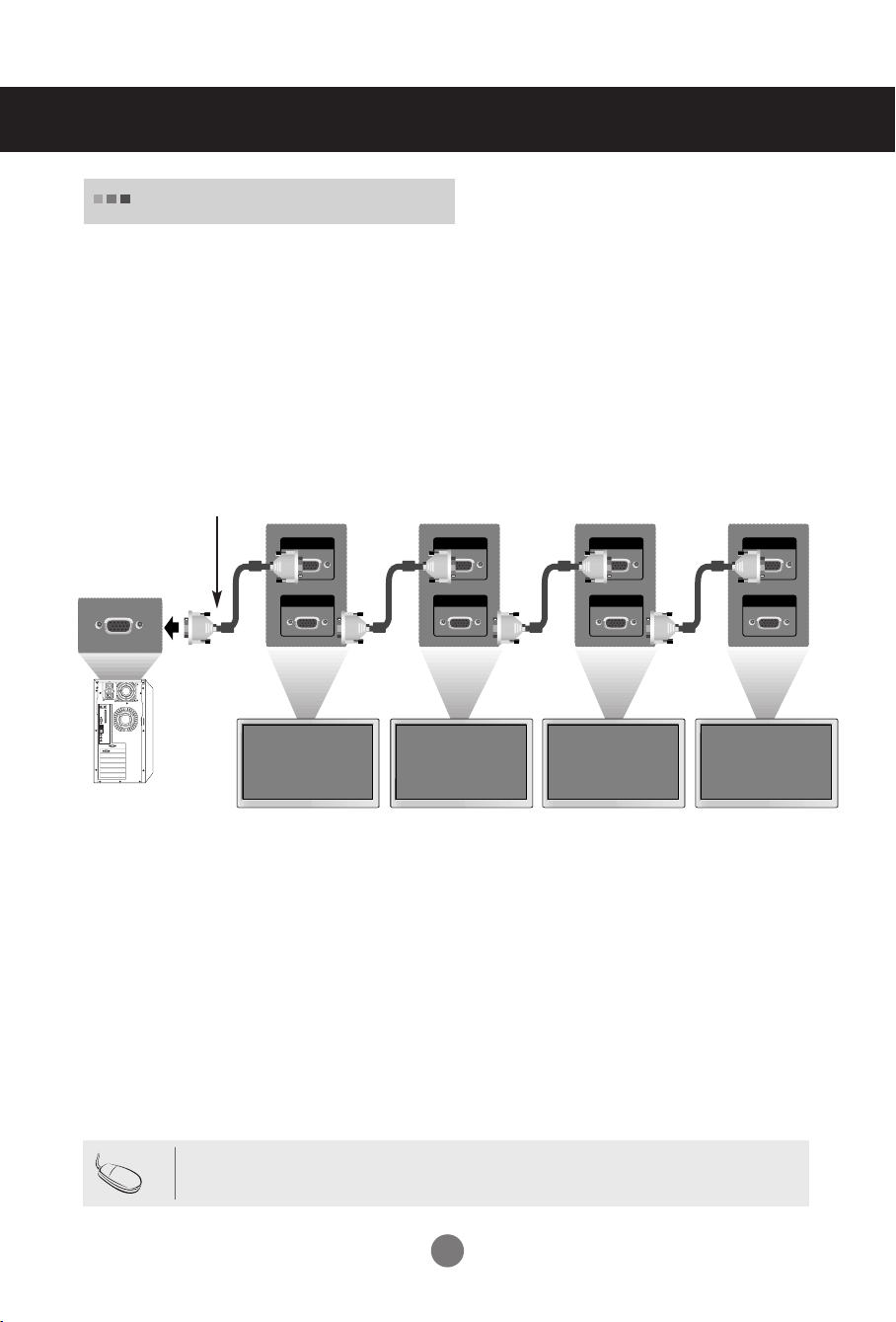
Collegamento di dispositivi esterni
Visione uscite RGB
Utilizzare questa funzione quando si visualizzano gli ingressi RGB analogici di un PC per
un altro prodotto.
•
Per utilizzare diversi prodotti collegati gli uni agli altri
Collegare un'estremità del cavo del segnale d'ingresso (cavo del segnale D-Sub a 15 pin) al
connettore RGB OUT del prodotto 1 e collegare l'altra estremità al connettore d'ingresso
RGB IN degli altri prodotti.
Cavo del segnale D-sub a 15 pin
RGB IN
RGB OUT
PC
Prodotto 1
RGB IN
RGB OUT
Prodotto 2
RGB IN
RGB OUT
Prodotto 3
RGB IN
RGB OUT
Prodotto 4
Nota
Eseguendo la connessione multipla in/out a cascata, si consiglia di utilizzare cavi con minori perdite.
Si consiglia di utilizzare un distributore di segnali.
12
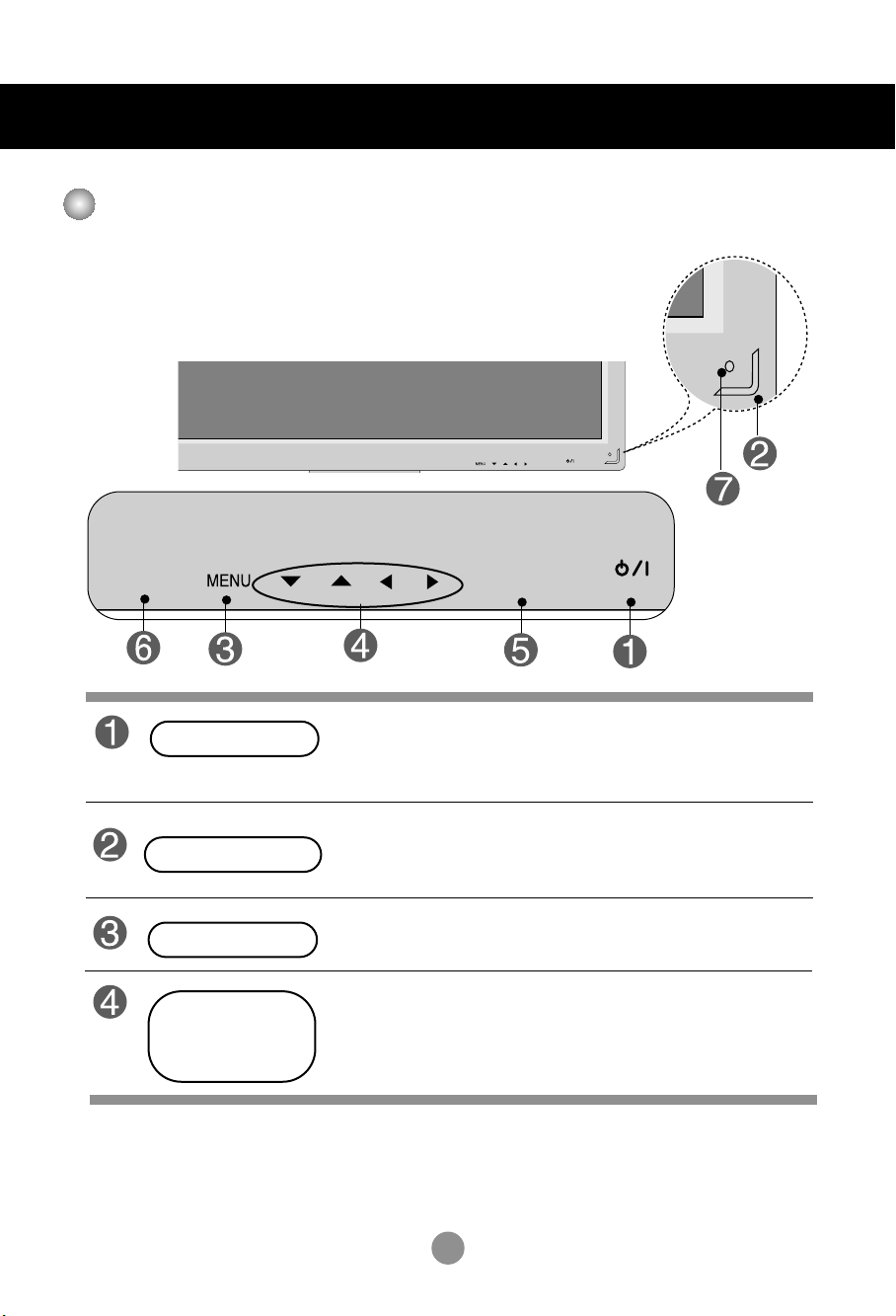
Selezione e regolazione dello schermo
ON/OFF
AUTO/SET
SOURCE
Descrizione dei pulsanti nel dispositivo di regolazione schermo
Pulsante power
Indicatore d'accensione
Pulsante MENU
Selezione OSD /
Pulsante di rego-
• Toccare il sensore power Acceso/Spento.
• Quando il display opera in modalità normale (acceso) si illumina in blu. Se il
display è in modalità di sospensione (risparmio energetico), il colore dell'indicatore passa ad ambra.
• Utilizzare questo pulsante per visualizzare/nascondere la schermata
del menu OSD (On Screen Display [in visualizzazione sullo schermo]).
• Utilizzare questo pulsante per selezionare un icona o regolare le impostazioni
nella schermata OSD (On Screen Display [in visualizzazione su schermo]).
lazione
SOURCE
AUTO/SET
ON/OFF
13
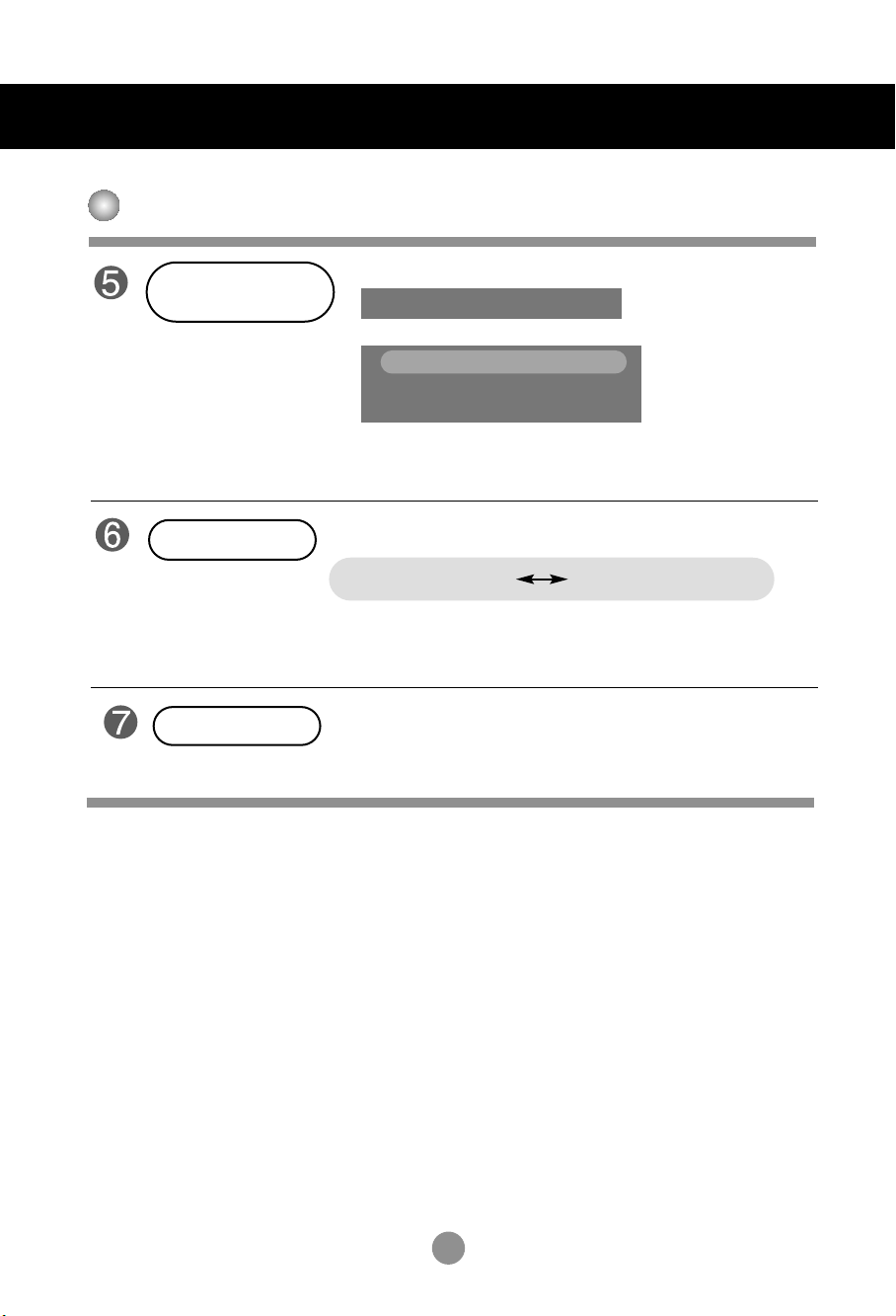
Selezione e regolazione dello schermo
Descrizione dei pulsanti nel dispositivo di regolazione schermo
Pulsante AUTO/SET
[auto/selezione]
Pulsante SOURCE
Ricevitore IR
Se la risoluzione è impostata su 1920X1080 (RGB Modo)
Auto in esecuzione
Se la risoluzione non è impostata su 1920X1080 (RGB Modo)
Auto in esecuzione
Per una visione ottimale modificare
la risoluzione a 1920 X 1080
* Controllare che la risoluzione sia impostata su Full HD.
La risoluzione raccomandata per le immagini 3D è 1920x1080.
• Selezionare un segnale d’ingresso
DVI (Segnale digitale) RGB (
Il segnale digitale e quello analogico non possono essere trasmessi allo stes
so tempo; per questo motivo quando si trasferisce la sorgente, collegare il
connettore ed attivare l'alimentazione.
• Il dispositivo che riceve il segnale dal telecomando.
Quando il display opera in modalità normale (acceso) il ricevitore IR si
illumina in blu. Se il display è in modalità di sospensione (risparmio ene
getico), il colore dell'indicatore passa ad ambra.
Segnale analogico)
14
